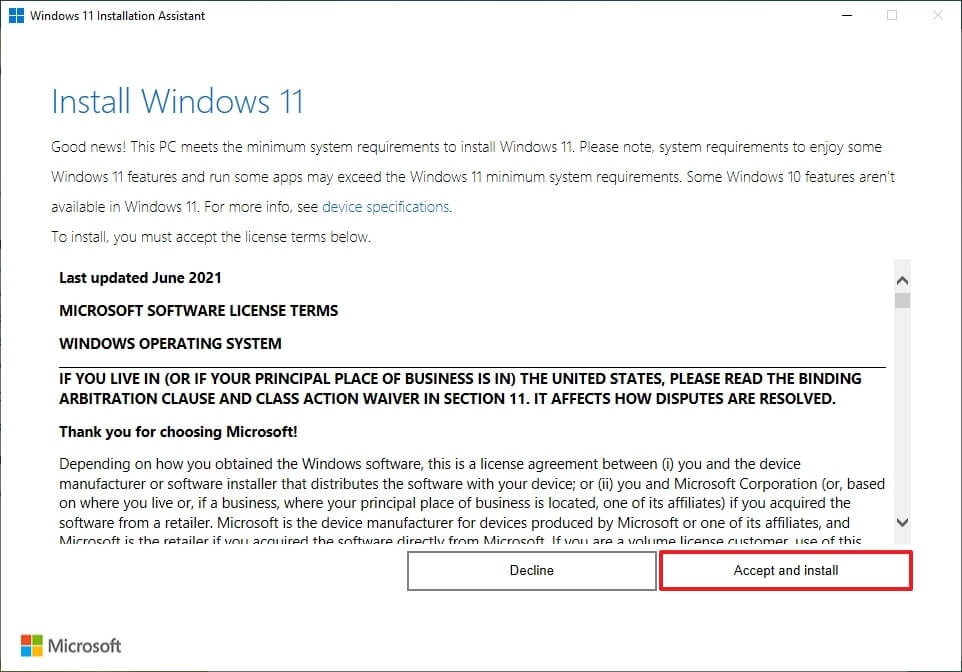Comment passer à Windows 11 avec l’assistant d’installation
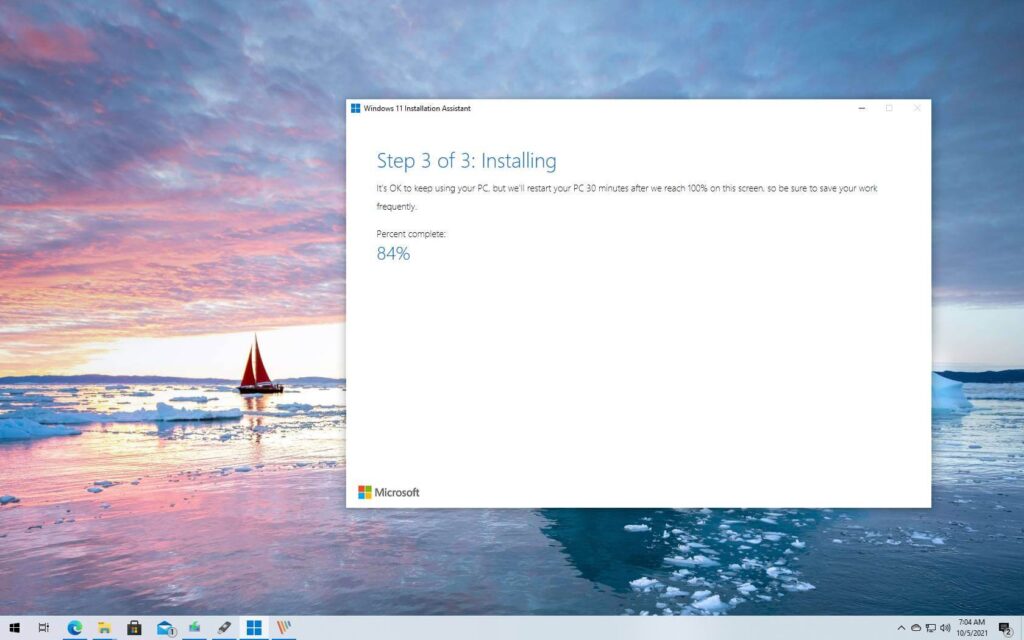
- Vous pouvez maintenant télécharger l’assistant d’installation pour effectuer la mise à niveau vers Windows 11.
- Pour mettre à niveau, ouvrez la page de téléchargement Microsoft, cliquez sur le Télécharger maintenant bouton, lancer Assistante d’installation, et cliquez sur le Accepter et installer bouton.
L’outil Assistant d’installation Microsoft a été mis à jour pour mettre à niveau les ordinateurs éligibles vers Windows 11 s’ils n’obtiennent pas la première version via la mise à jour Windows.
Sous Windows 11, l’« Assistant d’installation » est un outil conçu pour installer une nouvelle version du système d’exploitation sur un ordinateur portable ou de bureau qui ne reçoit pas la mise à jour via Windows Update pour des raisons inconnues, mais la configuration matérielle et logicielle répond aux exigences minimales. la nouvelle version.
De plus, à partir de cette version, l’assistant d’installation remplace l’outil de création de support pour créer une mise à niveau sur place puisque l’outil n’est désormais disponible que pour créer un support de démarrage.
Obtenez l’assistant d’installation pour mettre à niveau vers Windows 11
Il n’est jamais recommandé de mettre à niveau un système pendant les premiers jours du déploiement, et encore plus lorsque l’ordinateur n’a toujours pas reçu la notification via la mise à jour Windows. Cependant, si vous ne pouvez pas attendre, vous pouvez utiliser les étapes ci-dessous pour mettre à niveau votre appareil.
- Téléchargez l’assistant d’installation à partir de la section « Assistant d’installation de Windows 11 » en cliquant sur le bouton Télécharger maintenant bouton de la Page de téléchargement de l’assistance logicielle Microsoft.
- Double-cliquez sur le Assistant d’installation Windows11.EXE fichier pour lancer l’outil.
- Clique le Accepter et installer bouton pour commencer l’installation.
- Une fois que l’outil confirme que la configuration matérielle et logicielle est compatible, les fichiers Windows 11 seront téléchargés sur l’ordinateur. Cliquez ensuite sur le Redémarrage bouton pour terminer l’installation.
En règle générale, le processus à l’aide de l’assistant d’installation devrait prendre moins d’une heure.
De plus, avant de continuer, assurez-vous d’utiliser ce guide pour éviter les problèmes et les erreurs pendant le processus de mise à niveau. De plus, bien que l’outil propose un processus d’installation non destructif, il est recommandé de créer une sauvegarde complète avant d’apporter des modifications au système.
Nous pouvons gagner une commission pour les achats en utilisant nos liens pour continuer à offrir le contenu gratuit. Informations sur la politique de confidentialité.
Tout le contenu de ce site est fourni sans aucune garantie, expresse ou implicite. Utilisez toute information à vos risques et périls. Sauvegardez toujours votre appareil et vos fichiers avant d’apporter des modifications. Informations sur la politique de confidentialité.